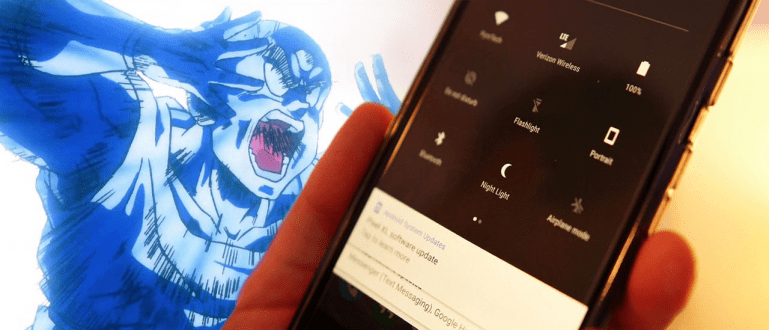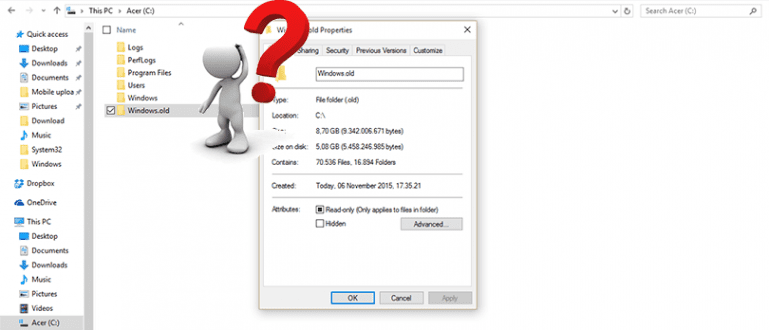कंप्यूटर/लैपटॉप पर डब्ल्यूए वेब का उपयोग कैसे करें? चरणों का पालन करें, जैसे कि WA QR कोड को स्कैन करना जब तक कि यह यहां समाप्त न हो जाए। साथ ही WA वेब पर चैट टिप्स और ट्रिक्स
व्हाट्सएप वेब का उपयोग कैसे करें या डब्ल्यूए वेब के रूप में भी जाना जाता है जो अब तेजी से लोकप्रिय हो रहा है और लोगों द्वारा इसकी बहुत मांग की जा रही है। विशेष रूप से अब जब लंबी दूरी के संचार ने परिष्कृत चैट अनुप्रयोगों जैसे कि . पर स्विच करना शुरू कर दिया है WhatsApp.
तो आश्चर्यचकित न हों अगर डब्ल्यूए वेब या व्हाट्सएप वेब हमारा दैनिक जीवन बन गया है। लेकिन, क्या आप इसका इस्तेमाल करना जानते हैं व्हाट्सएप वेब आसानी से, प्रभावी ढंग से, और मजेदार?
आप में से उन लोगों के लिए जो अभी भी भ्रमित हैं व्हाट्सएप वेब (डब्ल्यूए वेब) का उपयोग कैसे करें, इस बार ApkVenue नीचे दिए गए लेख में पूरी तरह से समीक्षा करेगा। चलो, यहाँ स्पष्टीकरण देखें!
डब्ल्यूए वेब क्या है और इसके फायदे और नुकसान क्या हैं?
इस लेख में, ApkVenue न केवल आपको बताएगा डब्ल्यूए वेब का उपयोग कैसे करें, लेकिन इस फीचर और इसके फायदे और नुकसान के बारे में भी विस्तार से बताएंगे।
WhatsApp वेब को और करीब से जानें
डब्ल्यूए वेब जो का एक साधारण पदनाम है व्हाट्सएप वेब आपके लिए एप्लिकेशन को एक्सेस करना आसान बनाने के लिए प्रदान की गई एक सुविधा है बातचीत यह एक पीसी या लैपटॉप डिवाइस के माध्यम से है।
एप्लिकेशन को डाउनलोड करने की आवश्यकता के बिना, आप व्हाट्सएप को सीधे फेसबुक पर एक्सेस करके उपयोग कर सकते हैं ब्राउज़र सॉफ्टवेयर लैपटॉप पर, उदाहरण के लिए पर गूगल क्रोम या मोज़िला फ़ायरफ़ॉक्स.
 फोटो स्रोत: whatsapp.com (आप लैपटॉप या पीसी पर ब्राउज़र पर web.whatsapp.com पेज के माध्यम से व्हाट्सएप वेब सेवा तक पहुंच सकते हैं।)
फोटो स्रोत: whatsapp.com (आप लैपटॉप या पीसी पर ब्राउज़र पर web.whatsapp.com पेज के माध्यम से व्हाट्सएप वेब सेवा तक पहुंच सकते हैं।) व्हाट्सएप के इस खास फीचर का फंक्शन भी काफी जरूरी है, जैसे कि रेगुलर व्हाट्सएप एप्लिकेशन, जैसे मैसेज, फाइल, इमेज, ऑडियो, वीडियो, लोकेशन शेयरिंग और अन्य चीजें भेजना।
व्हाट्सएप वेब के फायदे और नुकसान
मुख्य चर्चा बिंदुओं में आने से पहले, जाका आपको सबसे पहले डब्ल्यूए वेब या व्हाट्सएप वेब का उपयोग करने के फायदे और नुकसान के बारे में बताना चाहता है।
हालांकि इसका व्यावहारिक प्रभाव है, वेबसाइट-आधारित सेवाओं में कमजोरियों के कई फायदे भी हैं जिन्हें आप महसूस कर सकते हैं।
यहाँ कुछ हैं WA वेब के फायदे और नुकसान जाका ने खुद क्या अनुभव किया है:
व्हाट्सएप वेब के फायदे
- टाइप करने के फायदे कीबोर्ड, विशेष रूप से कम करने में टाइपो संदेश भेजते समय।
- एप्लिकेशन इंस्टॉल करने की आवश्यकता नहीं है, बस उपयोग करें ब्राउज़र जैसे Google क्रोम (हालांकि एक विकल्प प्रदान किया गया है ग्राहक अलग डब्ल्यूए वेब)।
- पाठ संदेश, चित्र, वीडियो, दस्तावेज़ और सहेजे गए व्हाट्सएप संपर्कों को भेजने और प्राप्त करने के लिए सामान्य रूप से काम करता है।
- भेजने के लिए इस्तेमाल किया जा सकता है कँटिया व्हाट्सएप और एनिमेटेड जीआईएफ।
- कर सकता है लॉग आउट मुख्य व्हाट्सएप एप्लिकेशन के माध्यम से दूरस्थ रूप से।
व्हाट्सएप वेब के नुकसान
- जिस मुख्य फोन में व्हाट्सएप इंस्टॉल है वह हमेशा इंटरनेट नेटवर्क से जुड़ा होना चाहिए।
- मुख्य सेलफोन के अलावा केवल एक डिवाइस पर इस्तेमाल किया जा सकता है जिसमें एक व्यक्तिगत व्हाट्सएप खाता स्थापित है।
- वॉयस और वीडियो कॉलिंग, व्हाट्सएप स्टेटस अपलोड करने और लोकेशन भेजने जैसी कुछ सुविधाओं का उपयोग करने में असमर्थ।
- एक से अधिक उपयोग नहीं किया जा सकता ब्राउज़र एक ही समय पर। अगर तुम कोशिश करो ब्राउज़र अन्यथा, तो ब्राउज़र पहले बंद।
- सेटिंग्स नहीं बदल सकते डाउनलोड मीडिया, इसलिए भेजे गए सभी फ़ोटो और वीडियो स्वचालित रूप से डाउनलोड हो जाएंगे।
लैपटॉप, पीसी और मोबाइल पर व्हाट्सएप वेब का उपयोग कैसे करें (एंड्रॉइड और आईओएस)
अब, हमारे लिए मुख्य चर्चा में आने का समय आ गया है, अर्थात् व्हाट्सएप वेब (डब्ल्यूए वेब) का आसानी से उपयोग कैसे करें। सबसे पहले, वहाँ है लैपटॉप या पीसी पर व्हाट्सएप वेब कैसे खोलें काम के प्रयोजनों के लिए सामान्य रूप से के रूप में।
समीक्षाएं भी हैं एचपी पर व्हाट्सएप वेब कैसे खोलें जो आपको एक बार में 2 सेलफोन पर WA खोलने की अनुमति देता है, आप जानते हैं। हाउ तो? बस नीचे दी गई चर्चा पर एक नज़र डालें।
1. लैपटॉप पर WA वेब का उपयोग कैसे करें
जैसा कि नाम से पता चलता है, व्हाट्सएप वेब आप में से उन लोगों के लिए है जो सीधे पीसी या लैपटॉप डिवाइस के माध्यम से व्हाट्सएप एप्लिकेशन का उपयोग करना चाहते हैं।
यहां एक लैपटॉप पर डब्ल्यूए वेब का उपयोग करने का तरीका बताया गया है जिसे आप कुछ आसान चरणों के माध्यम से निम्नानुसार कर सकते हैं।
1. व्हाट्सएप वेब साइट खोलें
सबसे पहले व्हाट्सएप वेब साइट को URL पेज के साथ खोलें web.whatsapp.com अपने लैपटॉप पर।

2. सेटिंग्स पर ध्यान दें
इस पृष्ठ पर, आपको WA वेब को सक्रिय करने के चरण दिखाए जाएंगे। यहां आप बस ध्यान दें क्यूआर कोड प्रदान किया गया।
आप विकल्प को भी सक्रिय कर सकते हैं लॉगइन रखें यदि आप WA वेब का उपयोग करना चाहते हैं और स्वचालित रूप से लॉग इन करें जब तुम खोलो तो वापस आ जाओ ब्राउज़र दूसरी बार, गिरोह।

3. सेलफोन पर व्हाट्सएप एप्लिकेशन तैयार करें
अपने सेलफोन पर व्हाट्सएप एप्लिकेशन पर स्विच करें। यहां आप बस टैप करें तीन बिंदु आइकन ऊपर दाईं ओर और एक विकल्प चुनें व्हाट्सएप वेब.

4. स्कैन क्यूआर कोड
स्वचालित रूप से, WhatsApp आपसे करने के लिए कहेगा स्कैन आपके लैपटॉप स्क्रीन पर प्रदर्शित क्यूआर कोड पर।
यदि यह चरण सफल होता है, तो आपको मुख्य व्हाट्सएप स्क्रीन पर वापस भेज दिया जाएगा। आप देख सकते हैं कि डब्ल्यूए वेब सक्रिय है या नहीं अधिसूचना बार निम्नलिखित नुसार।

5. WA वेब ऑन लैपटॉप वर्क्स!
कुछ क्षण प्रतीक्षा करें जब तक कि आपके लैपटॉप पर WA वेब नीचे के रूप में सफलतापूर्वक प्रदर्शित न हो जाए। अब आप शुरू कर सकते हैं बातचीत यहाँ, गिरोह।

6. लॉग आउट लैपटॉप पर डब्ल्यूए वेब
इस बीच कैसे लॉग आउट अपने लैपटॉप पर WA वेब, आप बस क्लिक करें तीन बिंदु आइकन जो प्रोफाइल के बगल में है और विकल्प चुनें बाहर जाओ.

या, आप भी कर सकते हैं लॉग आउट एचपी पर व्हाट्सएप एप्लिकेशन के माध्यम से क्लिक करके थ्री डॉट्स आइकन > WhatsApp वेब > सभी डिवाइस से साइन आउट करें.

2. एंड्रॉइड और आईफोन फोन पर व्हाट्सएप वेब का उपयोग कैसे करें
भले ही व्हाट्सएप वेब वास्तव में लैपटॉप या पीसी पर उपयोग के लिए है, आप इसे आउटस्मार्ट भी कर सकते हैं ताकि इसे एंड्रॉइड और आईफोन फोन पर इस्तेमाल किया जा सके।
एक ही सेलफोन पर दो व्हाट्सएप अकाउंट का इस्तेमाल नहीं करना, बल्कि दो अलग-अलग डिवाइस पर एक व्हाट्सएप अकाउंट का इस्तेमाल करना। आप यहां भी टैप कर सकते हैं!
1. दूसरे सेलफोन पर WA वेब सेट करें
एक अन्य डिवाइस तैयार करें जिसके लिए आप WA वेब को सक्रिय करना चाहते हैं। या तो Android फ़ोन या iPhone पर, आपको बस ऐप खोलना है गूगल क्रोम. फिर, यूआरएल के साथ व्हाट्सएप वेब पेज पर जाएं web.whatsapp.com.
सबसे पहले, दिया गया डिस्प्ले वास्तव में लैपटॉप और पीसी पद्धति की तरह अलग है। लेकिन आप टैप करके इसे आउटस्मार्ट कर सकते हैं तीन बिंदु आइकन > डेस्कटॉप साइट सक्रिय।

2. स्कैन क्यूआर कोड
डेस्कटॉप साइट विकल्प सक्रिय होने के बाद, आपके सेलफोन पर WA वेब पेज तुरंत डाउनलोड हो जाएगा।ताज़ा करना. रूप भी नीचे की तरह बदल जाएगा, जहां आप बस ध्यान दें क्यूआर कोड और विकल्प लॉग इन रहें.
करना स्कैन क्यूआर तीन-डॉट आइकन> व्हाट्सएप वेब पर मुख्य सेलफोन पर व्हाट्सएप एप्लिकेशन के साथ इंस्टॉल किया गया है।

3. एंड्रॉइड या आईओएस सेलफोन पर डब्ल्यूए वेब सफल!
डब्ल्यूए वेब ऐसा दिखता है जिसे आप ब्राउज़र एप्लिकेशन के माध्यम से एक्सेस कर सकते हैं, विशेष रूप से Google क्रोम पर।
शाह... आप वास्तव में इस पद्धति का उपयोग अपने प्रेमी के व्हाट्सएप को टैप करने के लिए कर सकते हैं और उसके द्वारा भेजे और प्राप्त सभी चैट को पढ़ सकते हैं, आप जानते हैं!

4. लॉग आउट एचपी पर डब्ल्यूए वेब
यदि आप अपने सेलफोन पर WA वेब छोड़ना चाहते हैं, तो आप टैप कर सकते हैं तीन बिंदु आइकन प्रोफ़ाइल के आगे और विकल्प चुनें लॉग आउट.

अपने सेलफोन पर व्हाट्सएप एप्लिकेशन इंस्टॉल होने के साथ, आप भी चुनें थ्री डॉट्स आइकन > WhatsApp वेब > सभी डिवाइस से साइन आउट करें.

डब्ल्यूए को हैक करने के लिए व्हाट्सएप वेब का उपयोग कैसे करें
यह न केवल आपकी चैट को और अधिक व्यावहारिक बनाता है, यह पता चलता है कि व्हाट्सएप की इस व्यावहारिक सुविधा का भी उपयोग किया जा सकता है: अन्य लोगों के WA . पर टैप करें, आपको पता है!
अन्य लोगों के व्हाट्सएप को कैसे टैप करें यह भी काफी आसान है क्योंकि आपको केवल अपने सेलफोन की पूंजी और उस व्यक्ति के व्हाट्सएप को उधार लेने की हिम्मत चाहिए जिसे आप टैप करना चाहते हैं।
कदम क्या हैं? आओ, नीचे और देखें!
1. HP पर ब्राउज़र खोलें
सेलफोन पर ब्राउज़र एप्लिकेशन खोलें, फिर दाईं ओर के विकल्प पर क्लिक करें और चेक ऑन करें डेस्कटॉप साइट.
फिर, साइट पर जाएँ web.whatsapp.com. सुनिश्चित करें डेस्कटॉप साइट चालू है. यदि आप नहीं कर सकते, तो कोशिश करें इतिहास और कैश साफ़ करें पहले अपने ब्राउज़र में।
मुख्य व्हाट्सएप वेब पेज आपके सेलफोन पर खुल जाएगा क्यूआर कोड.

2. उस सेलफोन को उधार लें जिसे आप टैप करना चाहते हैं
किसी और का सेलफोन उधार लें जिसे आप टैप करना चाहते हैं, फिर एप्लिकेशन खोलें WhatsApp एचपी पर।
ऊपर दाईं ओर स्थित मेनू बटन पर क्लिक करें, फिर एक विकल्प चुनें व्हाट्सएप वेब. अपनी प्रेमिका के सेलफोन पर व्हाट्सएप एप्लिकेशन का उपयोग करके अपने सेलफोन पर क्यूआर कोड को स्कैन करें।

3. हो गया
ख़त्म होना! अब आप बिना किसी अतिरिक्त एप्लिकेशन के अपनी प्रेमिका के व्हाट्सएप या अपने स्वयं के सेलफोन का उपयोग करने वाले अन्य लोगों में आने वाली सभी चैट की निगरानी कर सकते हैं।

डाउनलोड नवीनतम लैपटॉप 2020 के लिए व्हाट्सएप वेब क्लाइंट एप्लीकेशन
 फोटो स्रोत: whatsapp.com (web.whatsapp.com खोलने के लिए परेशान होने के बजाय, आप यहां व्हाट्सएप वेब क्लाइंट डाउनलोड कर सकते हैं!)
फोटो स्रोत: whatsapp.com (web.whatsapp.com खोलने के लिए परेशान होने के बजाय, आप यहां व्हाट्सएप वेब क्लाइंट डाउनलोड कर सकते हैं!) आप में से उन लोगों के लिए जिन्हें खोलना मुश्किल लगता है ब्राउज़र हर बार बातचीत पीसी पर व्हाट्सएप, आप भी कर सकते हैं डाउनलोड नवीनतम व्हाट्सएप वेब संस्करण डेस्कटॉप क्लाइंट विंडोज और मैकोज़ के लिए, आप जानते हैं।
यहाँ आप काफी हैं डाउनलोड व्हाट्सएप वेब पीसी एप्लिकेशन जिसे आप निम्न लिंक के माध्यम से प्राप्त कर सकते हैं:
 ऐप्स उत्पादकता WhatsApp Inc. डाउनलोड
ऐप्स उत्पादकता WhatsApp Inc. डाउनलोड फिर आपको बस उन्हीं चरणों का पालन करना है, जैसा कि जका ने लैपटॉप या पीसी पर डब्ल्यूए वेब का उपयोग करने के बिंदु पर समीक्षा की थी! बहुत आसान, है ना?
व्हाट्सएप वेब टिप्स और ट्रिक्स जो आपको जरूर जानना चाहिए
WA वेब का उपयोग करने के आपके अनुभव को और भी रोमांचक बनाने के लिए, ApkVenue 3 महत्वपूर्ण टिप्स साझा करेगा जिन्हें आपको अवश्य जानना चाहिए। इसकी जांच - पड़ताल करें!
1. डब्ल्यूए वेब शॉर्टकट

डब्ल्यूए वेब का उपयोग करना पहले से ही व्यावहारिक है, लेकिन यह पता चला है कि ऐसे तरीके हैं जिससे आप व्हाट्सएप वेब सुविधाओं का अधिक तेज़ी से उपयोग कर सकते हैं। जवाब है शॉर्टकट, गैंग।
इस शॉर्टकट का उपयोग करने के लिए, आपको बस एक साथ कई बटन दबाने होंगे। नई चैट बनाने से लेकर, चैट को आर्काइव करने, और भी बहुत कुछ।
लेकिन आपको ध्यान देने की जरूरत है कि यह ट्रिक तभी काम करती है जब आप व्हाट्सएप वेबसाइट वर्जन का इस्तेमाल करते हैं, हां! इसे एक्सेस करने के लिए ब्राउज़र का उपयोग नहीं करना।
यहां वे शॉर्टकट हैं:
Ctrl + एन: एक नई चैट खोलें
Ctrl + शिफ्ट + [: पिछली चैट खोलें
Ctrl + शिफ्ट +]: अगली चैट खोलें
Ctrl + ई: पुरालेख चैट
Ctrl + शिफ्ट + एम: म्यूट (म्यूट) चैट
Ctrl + बैकस्पेस: चैट हटाएं
Ctrl + शिफ्ट + यू: एक अपठित संदेश इंगित करता है
Ctrl + Shift + N: एक नया समूह बनाएं
Ctrl + पी: ओपन स्टेटस या प्रोफाइल
Ctrl + शिफ्ट + '+': ज़ूम इन व्यू
Ctrl + शिफ्ट + '-': ज़ूम आउट
2. एक बार में 2 व्हाट्सएप अकाउंट का उपयोग करना

यदि आपके पास 1 से अधिक व्हाट्सएप नंबर हैं, तो आप इन खातों के साथ व्हाट्सएप वेब पर एक बार में लॉग इन भी कर सकते हैं। यहाँ कदम हैं:
व्हाट्सएप वेब पर लॉग इन करें एक क्यूआर स्कैन का उपयोग करके।
आप जिस ब्राउज़र का उपयोग कर रहे हैं, उसमें शॉर्टकट दबाएं 'Ctrl + Shift + N' (क्रोम) या 'Ctrl + Shift + P' (फ़ायर्फ़ॉक्स) स्क्रीन खोलने के लिए गुप्त.
व्हाट्सएप वेब में फिर से लॉगिन करें . का उपयोग करके आपका अन्य व्हाट्सएप अकाउंट.
आप अपने 2 WhatsApp खातों को एक साथ एक्सेस करने के लिए 2 अलग-अलग ब्राउज़रों का भी उपयोग कर सकते हैं।
3. व्हाट्सएप वेब पर इमोजी का उपयोग करना

उपयोग किए बिना चैट करना कम मजेदार लगता है इमोटिकॉन. व्हाट्सएप वेब एक इमोजी फीचर भी प्रदान करता है, लेकिन आप जो इमोजी चाहते हैं उसे ढूंढना थोड़ा मुश्किल है।
खैर, यह पता चला है कि व्हाट्सएप वेब पर इमोजी खोजने का एक आसान तरीका है। पहली ट्रिक की तरह ही आप भी शॉर्टकट का इस्तेमाल कर सकते हैं, जानिए।
कुंजी संयोजन का उपयोग करने की चाल है ':इमोजी के पहले 2 अक्षरों के साथ जो आप चाहते हैं। उदाहरण के लिए, यदि आप एक स्माइली इमोजी ढूंढना चाहते हैं, तो 'टाइप करें':sm' (मुस्कुराओ) यह आसान है, है ना?
खैर, यह था कि व्हाट्सएप वेब उर्फ डब्ल्यूए वेब का उपयोग कैसे करें जिसे आप पीसी, लैपटॉप या डिवाइस पर उपयोग कर सकते हैं स्मार्टफोन एंड्रॉइड और आईओएस। यह आसान है, है ना?
अब आप कर सकते हैं बातचीत व्हाट्सएप सीधे लैपटॉप पर, सेलफोन खोलने के लिए आगे-पीछे जाने की आवश्यकता के बिना, देह!
JalanTikus.com, Gang पर तकनीक के बारे में जानकारी, टिप्स और ट्रिक्स और समाचार प्राप्त करते रहने के लिए कृपया इस लेख को शेयर और कमेंट भी करें।
इसके बारे में लेख भी पढ़ें WhatsApp या अन्य रोचक लेख स्ट्रीटराटी.